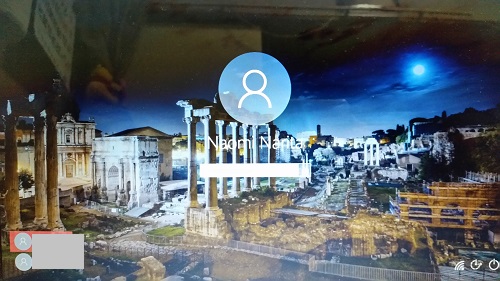
Windows10にアップデートして便利になったところもありますが
これまでと違ってしまって不便に感じるところもあります。
その1つに、パソコン起動時のパスワード入力があります。
パスワードでユーザーを管理できるので、
1台のパソコンを複数の人が使うときは、
パスワードで管理できるので便利ですが、
自宅で使用したり、特にパスワードで管理する必要が無い場合
起動の度にパスワードを入力しなければならないのは面倒ですよね。
そこで、パソコン起動時のパスワード入力を
省略してパソコンの電源を入れるだけで起動する
方法をご案内します。
![]()
詳しい動画解説
↓↓↓
Windows起動時のパスワード入力を省略する
1、

Windowsスタートボタンを右クリックします
2、
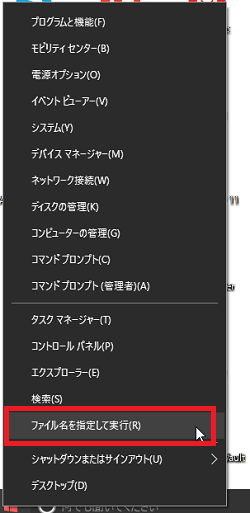
このようなメニューが開くので「ファイル名を指定して実行」を
クリック
3、
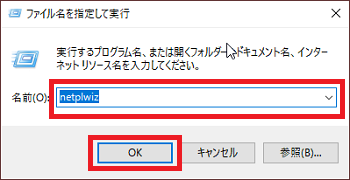
このような画面が開くので名前(O):欄に「netplwiz」と入力して
「OK」をクリックします。
(上記で開けないときは「control userpasswords2」と入力してみてください。)
4、
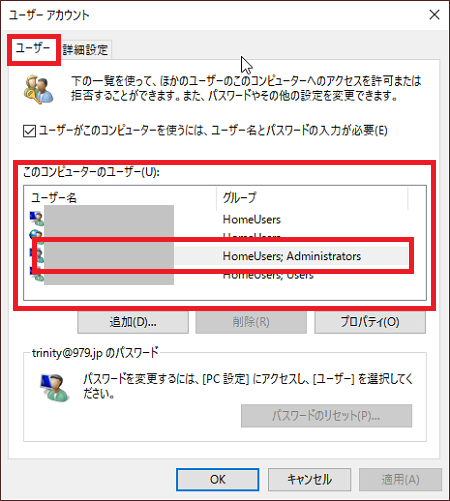
ユーザーアカウントの画面が開くので、
対象のユーザー名をクリックして選択します。
複数あってわからないときは「~Administrators」とあるもので間違いないでしょう。
5、
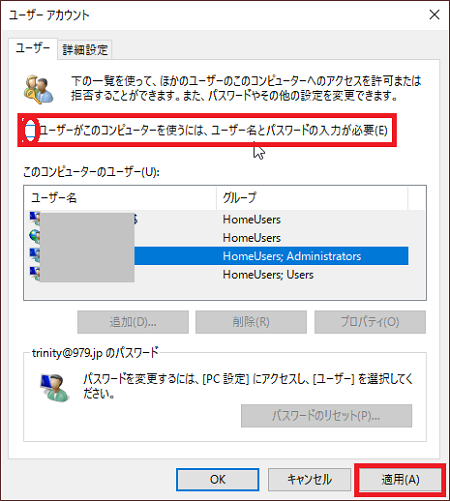
上部の「ユーザーがこのコンピューターを使うには、
ユーザー名とパスワードの入力が必要」のチェックを外して
「適用」をクリックします。
6、
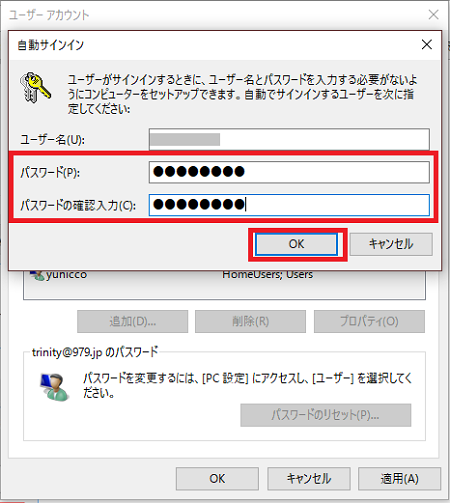
「自動サインイン」という画面が表示されるので
「パスワード」と「パスワードの確認入力」の2ヶ所に
サインインの時のパスワードを2回を入力して「OK」をクリックします。
7、
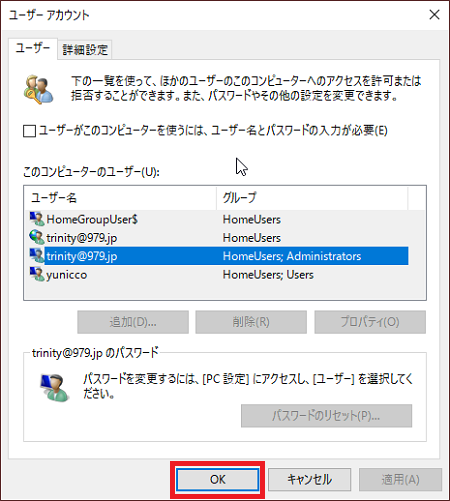
「OK」をクリックして設定完了です!
パソコンを再起動します。
すると、起動時のパスワードの入力なく起動させることが
できました!
※こちらの設定を行うと電源を入れるだけでパソコンが
起動するようになります。
複数の人が利用するようなときは、パスワードで管理することを
おすすめします。










Pingback: Windows 10で起動時のパスワードを省略する簡単な方法 - YouTubeで稼いで自由な楽しい幸せライフ♪